Kas hiirekursor Macis kaob? Proovige neid 14 parandust
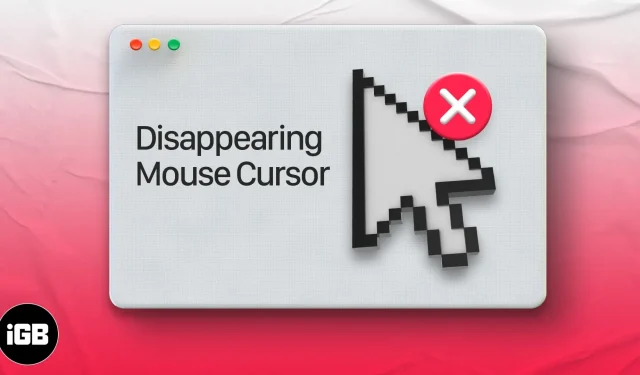
Mitu korda avastasin sotsiaalmeediat sirvides või pärast mängu mängimist, et hiirekursor kaob minu Macis. See on juhuslik asi ega piirdu ühegi konkreetse rakenduse või macOS-i konkreetse versiooniga.
Üks asi, mida olen märganud, on see, et hiirekursor kaob kõige sagedamini, kui kasutan rasket tarkvara (nt Photoshop) ja ühendan mitut kuvarit. Hiirekursor võib ka kaduda, kui Safaris või Chrome’is on avatud liiga palju vahekaarte.
See tõrge võib ilmneda isegi pärast macOS-i uusimale versioonile värskendamist. Vaatame mõnda kindlat viisi selle parandamiseks.
- Raputage hiirt või pühkige kiiresti Maci puuteplaati.
- Paremklõpsake Macil
- Hõljutage kursorit doki kohal
- Kasutage hiirekursori leidmiseks lennujuhtimist
- Peidetud hiirekursori liigutamiseks lülituge Finderile või muule rakendusele.
- Avage sunnitud väljumise menüü
- Reguleerige Macis hiirekursori suurust
- Keelake Macis kolmanda osapoole ekraanisäästjad
- Keela suumi klaviatuuri otseteed
- Kontrollige püsivara värskendusi kolmanda osapoole hiire või puuteplaadi jaoks.
- Kontrollige ühendatud hiire või välise puuteplaadi akut.
- Hiirekursori tagasi toomiseks taaskäivitage Mac.
- Lähtestage NVRAM või PRAM ja SMC
- Proovige kolmanda osapoole hiireotsija rakendust
1. Raputage hiirt või pühkige kiiresti Maci puuteplaadil.
See on lihtsaim viis kadunud hiirekursori leidmiseks Macis. Kõik, mida pead tegema, on raputada hiirt või libistada kiiresti sõrmega puuteplaadil. Kadunud hiirekursor ilmub ekraanile ja võib ka suureneda, et saaksite seda hõlpsasti näha.
2. Paremklõpsake Macil
Üks lihtsamaid viise kadunud hiirekursori leidmiseks on paremklõps (kas Cmd + vasakklõps või kahe sõrme klõps). Paremklõpsamisel muutub hiirekursor kohe nähtavaks.
3. Hõljutage kursorit doki kohal
Kuigi te ei näe hiirekursorit, saate seda siiski kasutada nii, nagu saaksite. Liigutage nähtamatu kursor dokis alla. Niipea, kui kadunud hiirekursor liigub üle doki , ilmub see uuesti.

4. Kasutage Macis kursori leidmiseks funktsiooni Mission Control
Kui esitate täisekraanil YouTube’i videot või töötate täisekraanirakenduses, ei pruugi paremklõpsu meetod olla edukas. See on koht, kus Macis Mission Controli juurdepääs aitab teil hiirekursorit leida.
Missiooni juhtimiskeskusesse sisselogimiseks kolm võimalust:
- Vajutage ülemises reas või puuteplaadil lennujuhtimisklahvi (F3) või
- Vajutage Ctrl + ülesnool (△) või
- Pühkige puuteplaadil nelja (või kolme) sõrmega üles
Teisele rakendusele või Finderile kiiresti lülitumiseks vajutage Cmd (⌘) + Tab. Peaksite nägema hiirekursorit. Nüüd pöörduge tagasi rakenduse juurde, mille kallal töötasite.
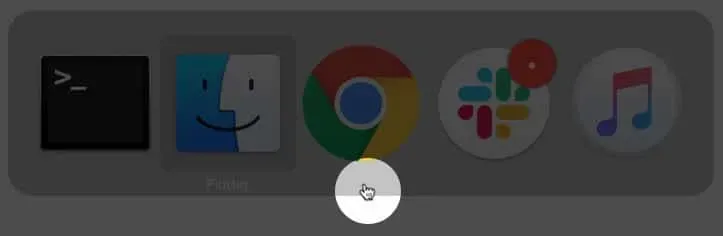
Vajutage klaviatuuril Cmd (⌘) + Option (⌥) + Esc. Ilmub hüpikaken rakenduste sulgemiseks. Te ei pea ühestki rakendusest väljuma. Lihtsalt menüü avamine avab peidetud hiirekursori.
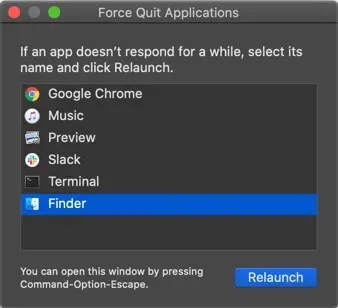
7. Reguleerige Macis hiirekursori suurust
macOS võimaldab teil määrata hiirekursori suuruse oma maitse järgi. Kursori suuruse suurendamiseks käivitage Süsteemi eelistused → Juurdepääsetavus → Vasakpoolse külgriba kuva → Kursor → lohistage kursori suuruse liugurit.
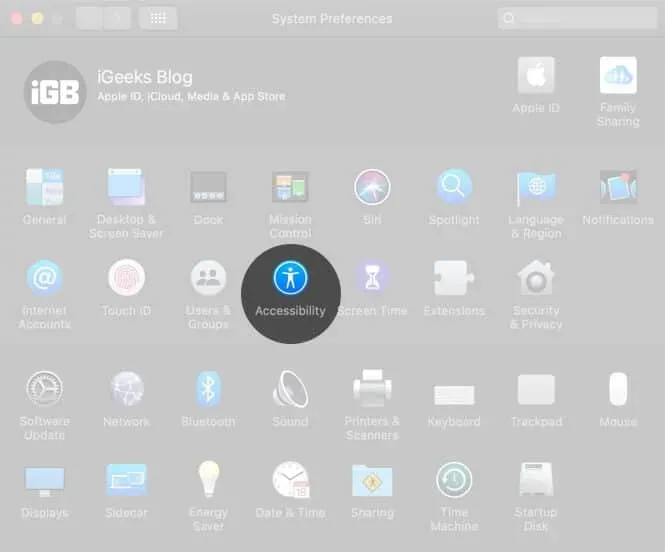
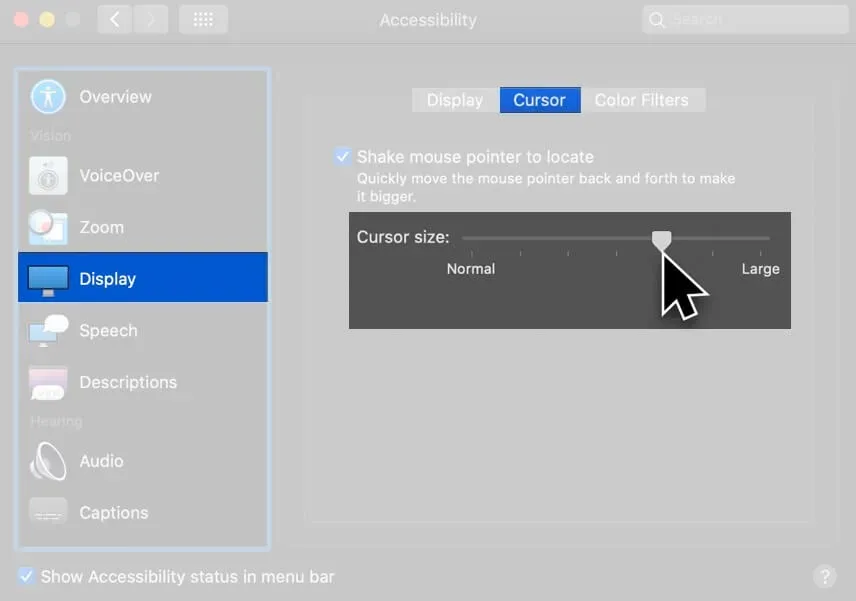
Samuti lubage asukoha tuvastamiseks hiire raputus.
Siri saate käivitada ka menüü (või puuteplaadi) paremas ülanurgas või vajutada ja hoida all Cmd (⌘) + tühikuklahvi. Nüüd paluge Siril “Suurendage hiirekursori suurust”.
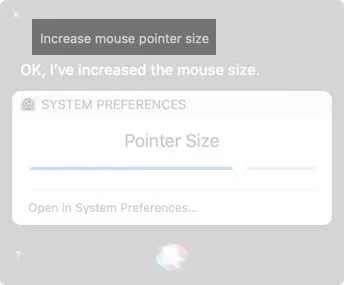
8. Keelake Macis kolmanda osapoole ekraanisäästjad
Kui kursor Macis kaob, proovige keelata või desinstallida kõik kasutatavad kolmanda osapoole ekraanisäästjarakendused.
9. Keelake suumi klaviatuuri otseteed
Juurdepääsetavusfunktsioonid on kasulikud, kuid mõnikord võivad need põhjustada väiksemaid probleeme. Suumimise kiirklahvide keelamine on hea viis probleemi lahendamiseks ootamatult püsti tõusva ja kaob hiirega.
Käivitage Süsteemieelistused → Juurdepääsetavus → Suum → veenduge, et kõik on siin märkimata.
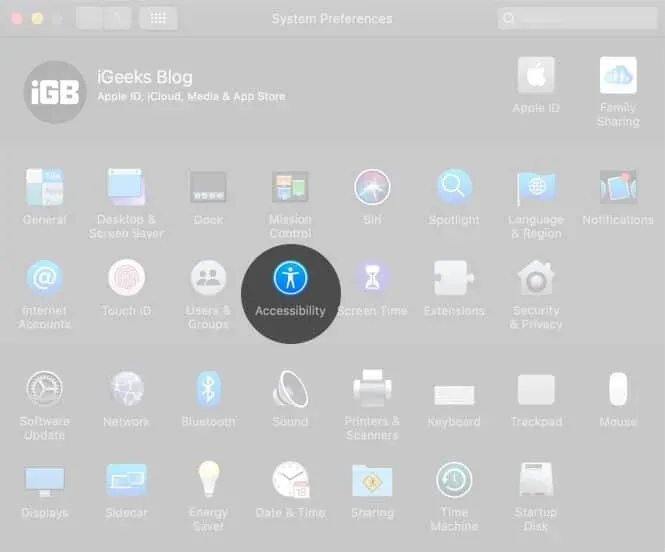
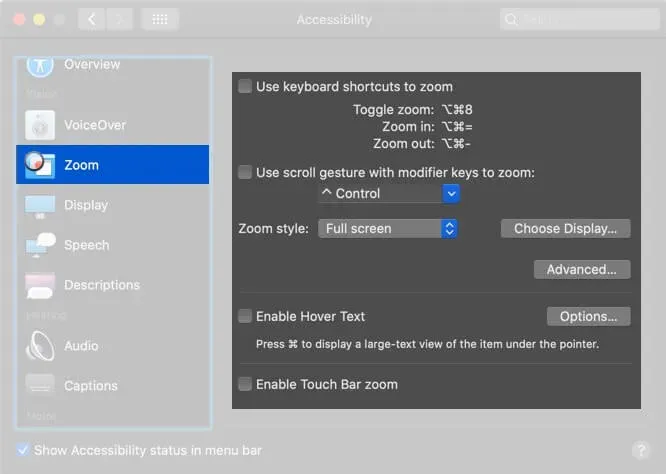
10. Otsige püsivara värskendusi kolmanda osapoole hiire või puuteplaadi jaoks.
Kui kasutate mitte-Apple’i välisseadet, külastage nende veebisaiti või küsige ettevõttelt, kas ühilduvuse parandamiseks ja krahhide parandamiseks on ootel draiverivärskendusi.
11. Kontrollige ühendatud hiire ja välise puuteplaadi akut.
Vahetage eemaldatavad patareid või laadige hiirt ja puuteplaati, kui neil on laetav sisemine aku.
12. Hiirekursori tagasi toomiseks taaskäivitage oma Mac.
Kui ükski lahendus teie jaoks ei aidanud, proovige oma macOS-i seade taaskäivitada. Taaskäivitamine lahendab tavaliselt need ajutised probleemid. Klõpsake vasakus ülanurgas Apple’i logol ja valige Taaskäivita.
13. Lähtestage NVRAM või PRAM ja SMC
- NVRAM: püsimälu muutmälu
- PRAM: RAM-i parameeter
- SMC: süsteemihalduskontroller
NVRAM ja PRAM salvestavad teatud sätted kohta, millele MacOS saab kiiresti juurde pääseda, näiteks määratud alglaadimisdraiv, ekraani eraldusvõime või kõlari helitugevus.
SMC on Inteli-põhistes Macides ülitähtis kiip, mis haldab väikseid riistvarakomponente ja protsesse, nagu klaviatuur, ventilaatorid, temperatuuri- ja toitehaldus, aku laadimine, talveunerežiim ja palju muud.
Kui hiirekursor Macis kaob, proovige SMC ja NVRAM/PRAM lähtestada.
14. Proovige kolmanda osapoole hiireleidja rakendust
Kui probleem püsib, saate installida kolmanda osapoole rakenduse, mis aitab teil kursori leida. Võite proovida Simple Mouse Locator rakendust. See on tasuline rakendus, mis pole saanud uuendusi alates 2015. aastast, kuid on saanud tunnustusi juba 2019. aastal. Proovige järele – kui see teile ei tööta, küsige raha tagasi!
Siin on mõned viisid, kuidas parandada hiirekursorit, mis Macis pidevalt kaob. Lõpuks soovitan teil õppida mõnda macOS-i klaviatuuri otseteed. Kui teil on aega, vaadake ka macOS-i doki otseteid. Need suurendavad kindlasti teie tootlikkust ning muudavad teie töö kiireks ja nauditavaks.
Mida arvate sellest artiklist? Jagage oma arvamust meiega kommentaaride jaotises. Püüame vastata kõikidele küsimustele!



Lisa kommentaar